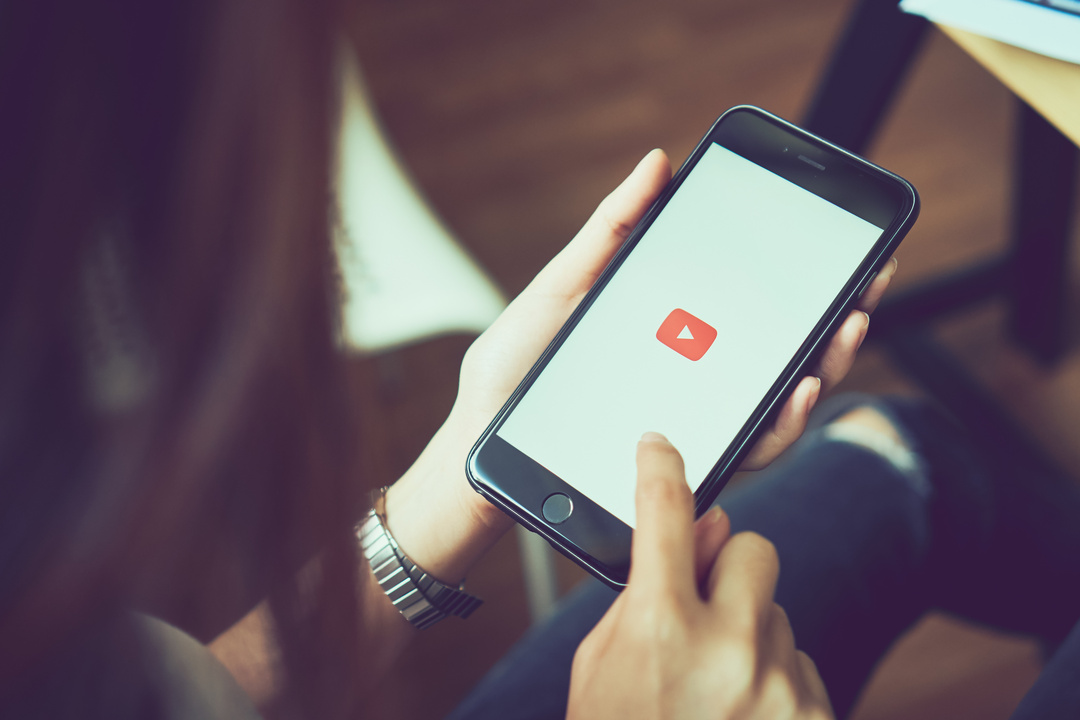私たちにとって、iPhoneで動画を撮って見返したり、ネット上で動画を見たりするのは日常ですよね。そんな中で、手元の動画が再生できなくなるととても不便です。
- カメラロール内の動画再生ができない。
- パソコンから送られてきた動画データを開けない。
- ネット上で動画再生できないけど上手くできない。
今回は、このように動画再生ができなくなった場合の原因と、対処法について解説していきます。動画再生できなくても慌てず、今回紹介する方法を是非参考にしてくださいね。
iPhoneの動画が見られない原因と対処法
まずは、下記のような「動画をダウンロードできない」「ダウンロードした動画を開けない」という場合です。
- 送られてきた動画が見られない
- インターネット上の動画が止まってしまう
- ダウンロードした動画を開けない
このような場合は、次の原因が考えられます。
動画のファイル形式に対応していない
送られてきた動画データやダウンロードした動画データを開けない場合は、動画のファイル形式がiPhoneに対応していないのかもしれません。
ファイル形式とは、ファイルの種類を分けるためにファイル名の最後に付く文字列のことです。「拡張子」とも言います。
iPhoneで再生できるファイル形式は「.m4v」「.mp4」「.mov」「qt」の4つです。手元の動画データを再生できない場合は、ファイル形式がこの中にあるか確認してみましょう。
対処法
iPhoneに対応していないファイル形式の動画をiPhoneで見る方法は2つあります。
- アプリを使ってファイル形式を変更(拡張子変換)する。
- アプリ上で未対応のファイル形式の動画を見る。
ファイル形式を変換する場合は「ビデオコンバータ」というアプリが、アプリ上で未対応のファイル形式の動画を見る場合は「ドキュメント」というアプリがおすすめです。
どちらもApple App Storeから無料でダウンロードすることができます。
メモリの容量が不足している
情報処理をするためのメモリ容量が不足していると、動画の再生がうまくいかないことがあります。
メモリを占有する次のような行動をしていないか確認してみて下さい。
- 複数のアプリを同時に使用している
- バックグラウンドで沢山のアプリが起動したままになっている
- 長時間動画を見たり、ゲームをプレイし続けたりしている
対処法
メモリ容量が不足している場合は、次の対策を取ります。
- 使用していないアプリを削除する
- iPhoneを再起動する
長時間の動画視聴やゲームのプレイはメモリに負担を掛けます。バッテリーにも負荷が掛かり発熱するので、iPhoneが熱く感じたら操作を一旦やめてiPhoneを休ませるようにしましょう。
ネット回線が不安定
iPhoneの問題というより、単純にネット回線が不安定な場合があります。ネット回線が不安定だと、動画のデータが読み込めなかったり、読み込み速度が遅くなったりしてスムーズに動画を再生することができません。
通信速度に制限が掛かっている、トンネルや地下など電波の悪い場所で動画を見ている場合は、この可能性が高いです。
対処法
一番の解決方法は、Wi-Fiに繋ぐことです。自宅で動画視聴する場合は、動画を開く前にWi-Fiに繋がっているか確認しましょう。
ただし、Wi-Fi自体の回線が不安定な場合や、混雑時間帯の速度制限を実施している通信会社もあるので、環境のどこに原因があるのかはケースバイケースです。
Safariにデータが溜まりすぎている
iPhoneのデフォルトブラウザである「Safari」は、一度見たページをユーザーが再訪問するときに素早くページ表示できるように、多くのデータを記憶しています。
Safariにデータが溜まり過ぎると動作が遅くなり、データの読む込みも遅くなります。そのため、動画再生ができにくいケースが出てきてしまうのです。
対処法
設定アプリからSafariの履歴データを消去します。
- 「設定」アプリを立ち上げる。
- 「Safari」をタップする。
- 「履歴とWebサイトデータを消去」をタップする。
- 「履歴とデータを消去」をタップする。
ブラウザ上でログイン中になっているものはログアウトになってしまう可能性があるので注意して下さい。
そのため、頻繁に使うサイトは消去する前にIDやパスワード、登録したメールアドレスを控えておくようにしましょう。
カメラロール内の動画再生ができない原因と対処法
カメラロール内に保存しているはずの動画再生ができない場合は、次の原因が考えられます。
ストレージ容量がいっぱいになっている
動画や写真を撮影して削除せずにため込んでいると、iPhone内のストレージ容量がいっぱいになります。ストレージ容量がいっぱいになると、動画再生に不調をきたす可能性があります。
対処法
対処法は、ストレージ容量に空きを作ることです。
- 動画や画像を定期的に削除する。
- 使わなくなった・使用する頻度の低いアプリをアンインストールする。
どうしても残しておきたい動画や画像はiCloudに保存し、iPhone本体の容量を軽くするようにしましょう。仕事で使うデータを整理したい場合は、Dropboxを使うのもおすすめです。
Facebookのアルバム機能など、SNSに動画・画像を保存する方法もあります。動画や写真の保存方法については、以下の記事でも詳しく解説しています!
iOSのアップデートまたは機種変更した直後
より機能的にiPhoneを使えるように、iPhoneはiOS(ソフトウェア)を定期的にアップデートします。しかし、アップデートした際に不具合が生じることは珍しくありません。
また、機種変更した場合も同様に、新機種のiPhoneでカメラロール内の動画を再生できなくなるケースがあるのです。
対処法
まず簡単に解決できる方法としては、iPhoneを再起動してみましょう。iPhoneの不具合は、たいてい再起動で解決できることが多いです。
再起動で解決できない場合は、iPhoneのデータを再度復元することで解決できる可能性があります。
ただし、復元する場合はデータをバックアップする必要があります。iOSの更新前、機種変更をする前は、念のためiCloudにデータをバックアップしておいてください。
まとめ
動画再生できない場合は、今回紹介した方法で解決できます。万が一解決できない場合は、iPhone本体に何かしらの不調や故障があるかもしれません。その場合は、Appleサポートへ一度相談してみましょう。
また、長時間の動画視聴は、メモリやバッテリーに負担が掛かりiPhoneのパフォーマンスを悪くします。
iPhoneが熱くなってきたと感じたら視聴は一旦やめて、iPhoneをクールダウンさせるようにしてくださいね。